Κάθε δίσκος περιέχει ένα σύστημα αρχείων, που ενσωματώνει τους “κανόνες” για το πώς θα τοποθετηθούν τα δεδομένα στο δίσκο. Διαφορετικά συστήματα αρχείων έχουν διαφορετικές συμβατότητες. Aν χρειάζεται να αλλάξετε το σύστημα αρχείων σε ένα δίσκο σας, στον οδηγό αυτό θα δούμε πως γίνεται με τη διαμόρφωση δίσκου στα Windows.
Στον οδηγό αυτό θα δούμε πρώτα τη διαδικασία για τη διαμόρφωση δίσκου, καθώς και τις ρυθμίσεις που μπορούμε να κάνουμε.
Στο τέλος του οδηγού θα συγκρίνουμε μεταξύ τους τα δύο κύρια συστήματα αρχείων, FAT32 και NTFS, με τα ισχυρά σημεία και τις αδυναμίες τους, για να κάνετε τη σωστή επιλογή για κάθε εφαρμογή.
Δείτε τις ενότητες του οδηγού:
- Διαμόρφωση Δίσκου: Βήμα 1ο. Αντίγραφο ασφαλείας των αρχείων.
- Βήμα 2ο. Υπολογιστής
- Βήμα 3ο. Επιλογή συστήματος αρχείων και διαμόρφωση δίσκου
- Ποιος ο λόγος να μην επιλέξω γρήγορη διαμόρφωση δίσκου?
- Τι ρόλο παίζει το μέγεθος μονάδας εκχώρησης?
- Τι είναι η ετικέτα τόμου?
- Ποιο σύστημα αρχείων να επιλέξω?
- Πότε να επιλέξω FAT?
- Πότε να επιλέξω NTFS?
- Γίνεται με άλλο τρόπο η διαμόρφωση δίσκου?
Διαμόρφωση Δίσκου
Βήμα 1ο. Αντίγραφο ασφαλείας των αρχείων.
Η διαμόρφωση δίσκου, εσωτερικού ή εξωτερικού, είναι μία διαδικασία που διαγράφει όλα τα αρχεία που βρίσκονται στο δίσκο.
Φροντίζουμε λοιπόν να έχουμε αντιγράψει όλα τα αρχεία που θέλουμε να κρατήσουμε σε έναν δεύτερο δίσκο.
Βήμα 2ο. Υπολογιστής
Πατάμε ταυτόχρονα στο πληκτρολόγιο το κουμπί με το σήμα των Windows και το E.
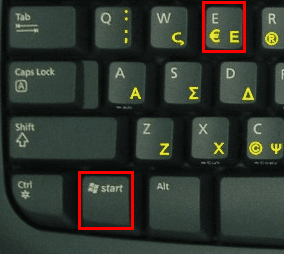
Η συντόμευση αυτή μας ανοίγει τον υπολογιστή, με όλες τις διαθέσιμες μονάδες δίσκου και τα διαμερίσματα δίσκου (partitions).
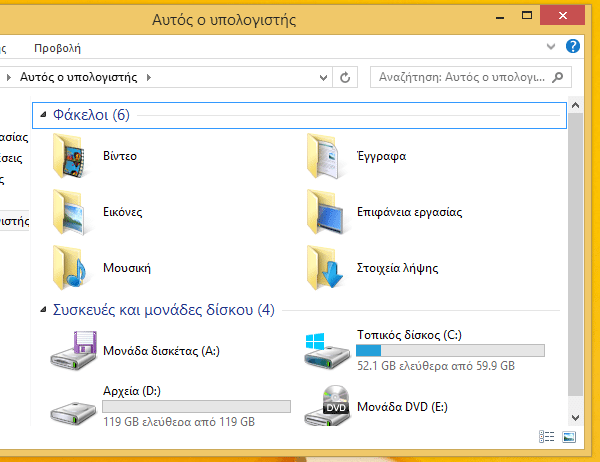
Επιλέγουμε το δίσκο ή το partition που θέλουμε, κάνουμε δεξί κλικ και επιλέγουμε “Διαμόρφωση”
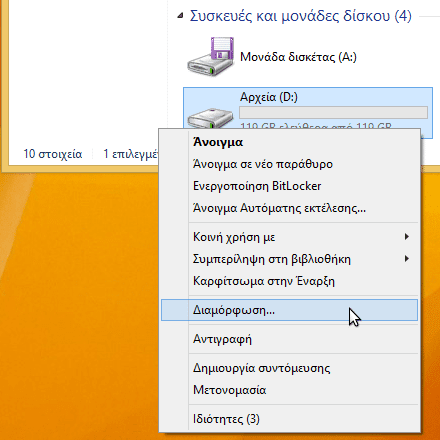
Βήμα 3ο. Επιλογή συστήματος αρχείων και διαμόρφωση δίσκου
Αν θέλουμε να διατηρήσουμε το ίδιο σύστημα αρχείων, αρκεί απλά να κάνουμε κλικ στην “Εκκίνηση”, για να ξεκινήσει η διαμόρφωση.
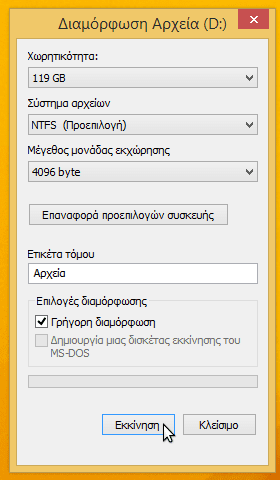
Στους εσωτερικούς δίσκους και Partitions δεν έχουμε επιλογή να αλλάξουμε το σύστημα αρχείων από το προεπιλεγμένο NTFS.
Σε αφαιρούμενους δίσκους, όπως το συγκεκριμένο φλασάκι των 30GB, μπορούμε να επιλέξουμε σύστημα αρχείων.
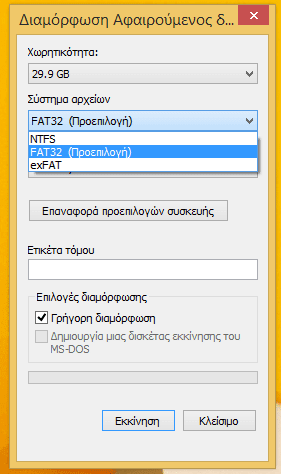
Κάνοντας “Εκκίνηση” το σύστημα μας προειδοποιεί πως όλα τα αρχεία στο δίσκο ή το Partition θα διαγραφούν. Πατάμε ΟΚ.
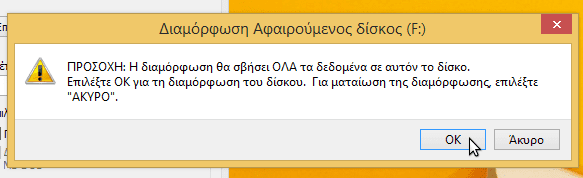
Εφόσον έχουμε επιλεγμένη τη “Γρήγορη διαμόρφωση”, η διαδικασία θα ολοκληρωθεί σε δευτερόλεπτα.
Σημείωση: Ορισμένοι εξωτερικοί δίσκοι και φλασάκια έχουν μια μικρή ιδιαιτερότητα όσον αφορά την αλλαγή συστήματος αρχείων, και χρειάζεται να γίνει μία ρύθμιση για να την επιτρέψουν.
Θα δούμε τη διαδικασία αυτή αναλυτικά σε ξεχωριστό οδηγό.
Ποιος ο λόγος να μην επιλέξω γρήγορη διαμόρφωση δίσκου?
Η διαφορά της γρήγορης με την κανονική διαμόρφωση δίσκου είναι πως κατά την κανονική, μαζί με την διαγραφή των αρχείων, γίνεται ταυτόχρονα και έλεγχος για κατεστραμμένους τομείς στο δίσκο.
Στη γρήγορη διαμόρφωση, αφαιρούνται μόνο τα αρχεία, χωρίς να γίνεται έλεγχος.
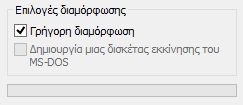
Αυτό έχει σαν αποτέλεσμα η κανονική διαμόρφωση δίσκου σε ένα δίσκο μεγάλης χωρητικότητας να παίρνει ώρες.
Αν ο δίσκος είναι σχετικά καινούριος και γενικά δεν έχετε προβλήματα μαζί του, η γρήγορη διαμόρφωση δίσκου είναι η καλύτερη επιλογή.
Τι ρόλο παίζει το μέγεθος μονάδας εκχώρησης?
Το μέγεθος μονάδας εκχώρησης είναι η μικρότερη μονάδα χώρου (μπλοκ) που θα καταλάβει ένα οποιοδήποτε αρχείο στο δίσκο.
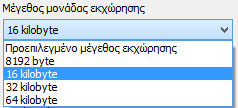
Για παράδειγμα, αν η μονάδα εκχώρησης είναι 64 kilobyte, ακόμα και ένα αρχείο του 1 byte (ένα αρχείο κειμένου με ένα μόνο χαρακτήρα μέσα) στο δίσκο θα καταλαμβάνει χώρο 64KB. Αυτό φαίνεται και στις ιδιότητες του αρχείου.
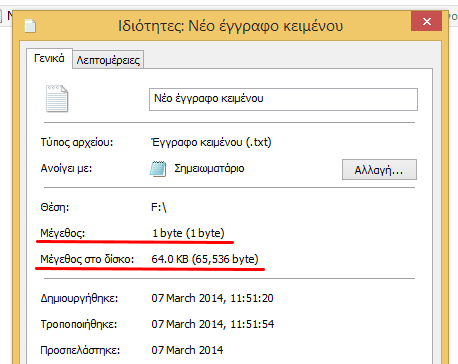
Αυτό σημαίνει πως, αν στο δίσκο μας θα έχουμε μεγάλο αριθμό μικρών αρχείων, μας συμφέρει να βάλουμε τη μονάδα εκχώρησης χαμηλά, ώστε να μην χάνεται χώρος για κάθε αρχείο.
Στις μεγαλύτερες τιμές, όμως, αυξάνονται ελαφρώς οι επιδόσεις του δίσκου, καθώς το σύστημα χρειάζεται να επεξεργαστεί λιγότερα μπλοκ δεδομένων.
Στην ουσία, όμως, με τους δίσκους και τα φλασάκια να γίνονται όλο και μεγαλύτερα, δεν έχει πλέον ιδιαίτερη σημασία η μονάδα εκχώρησης.

Η προεπιλογή των 4096 byte (4KB) είναι μια χαρά.
Τι είναι η ετικέτα τόμου?
Το όνομα που θα βάλουμε στην ετικέτα τόμου θα εμφανίζεται σαν το όνομα του δίσκου ή του partition. Πχ, μπορώ να ονομάσω τον δίσκο που έχω τα αρχεία μου σαν “Data” ή “Αρχεία” ή “Βρασίδα”.
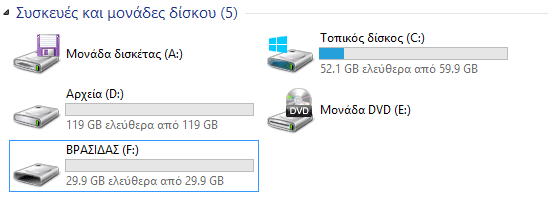
Αυτό είναι χρήσιμο για να ξεχωρίζω τους δίσκους μεταξύ τους χωρίς να χρειάζεται να προσέχω το γράμμα μονάδας δίσκου (C:, D:, E: κλπ).
Εντούτοις, η αλλαγή της ετικέτας τόμου μπορεί να γίνει και χωρίς διαμόρφωση δίσκου, οπότε δεν είναι πιεστικό να επιλέξουμε αυτή τη στιγμή όνομα.
Ποιο σύστημα αρχείων να επιλέξω?
Τα δύο συστήματα αρχείων που αναγνωρίζουν τα Windows είναι το FAT (File Allocation Table) και το NTFS (New Technology File System).

Το κάθε ένα έχει τα δικά του ισχυρά και αδύνατα σημεία.
Πότε να επιλέξω FAT?
To FAT, στις διάφορες εκδόσεις του (FAT12, FAT16 και FAT32) δημιουργήθηκε το 1977 και η τελευταία του ανανέωση έγινε το 1996.
Παρ’ ότι είναι αρκετά παλιό, και έχει περιορισμούς (πχ δεν αναγνωρίζει αρχεία μεγαλύτερα των 4ων GB), το FAT έχει σαν πλεονέκτημα τη συμβατότητα: Μπορούν να το διαχειριστούν άμεσα τα περισσότερα συστήματα εκτός Windows (DOS, Unix, Mac OS, Linux κλπ).
Ειδικά αν έχουμε κάποια συσκευή εκτός υπολογιστή που δέχεται USB (πχ το ραδιοCD του αυτοκινήτου), αυτές οι συσκευές συνήθως μπορούν να αναγνωρίσουν αποκλειστικά το FAT32.

Άρα λοιπόν, αν σκοπεύουμε ένα δίσκο να τον χρησιμοποιήσουμε και με συστήματα εκτός Windows, το FAT32 είναι η καλύτερη επιλογή.
Το 2006 η Microsoft παρουσίασε το exFAT, μια έκδοση βελτιστοποιημένη για φλασάκια, που δεν έχει τους χαμηλούς περιορισμούς στο μέγεθος αρχείων που έχει το FAT32. Όμως το exFAT είναι ένα σύστημα πιο κλειστό από το FAT, και πιθανώς να υπάρχουν και με αυτό θέματα συμβατότητας.
Πότε να επιλέξω NTFS?
Το NTFS είναι το πιο σύγχρονο από τα δύο συστήματα και είναι το προεπιλεγμένο σύστημα στα Windows από τα XP και μετά.
Διαθέτει προηγμένα χαρακτηριστικά αρχείων (συμπίεση, κρυπτογράφηση, δικαιώματα πρόσβασης κλπ). Θεωρητικά υποστηρίζει αρχεία μεγέθους μέχρι 1 Exabyte (=1 δισεκατομμύριο GB), και τα benchmarks το βγάζουν πιο γρήγορο από το FAT32.
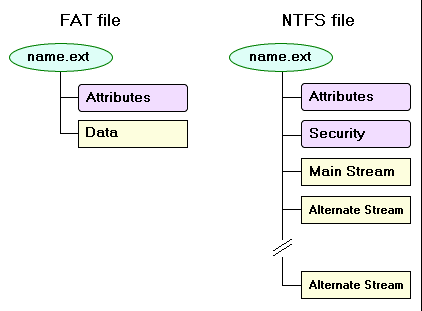
Επίσης, ορισμένες λειτουργίες των Windows, όπως η Δημιουργία Αντιγράφων Ασφαλείας απαιτούν ο δίσκος να είναι φορμαρισμένος σε NTFS.
Εντούτοις, συστήματα εκτός Windows μπορεί να έχουν προβλήματα στο να διαβάσουν και να γράψουν το NTFS. Αρκετές διανομές linux το αναγνωρίζουν με διάφορους πλάγιους τρόπους, αλλά οι υπολογιστές με MacOS έχουν αρκετά μεγάλο πρόβλημα, ομοίως και συσκευές εκτός υπολογιστή.
Άρα, αν σκοπεύουμε να γράψουμε αρχεία μεγέθους άνω των 4ων Gigabytes στο δίσκο μας, και θα τον χρησιμοποιήσουμε αποκλειστικά με Windows, το NTFS είναι η καλύτερη επιλογή.
Γίνεται με άλλο τρόπο η διαμόρφωση δίσκου?
Όλες οι εφαρμογές που διαχειρίζονται Partitions, όπως ο Gnome Partition Editor ή το Easeus Partition Master έχουν πλήρεις δυνατότητες όσον αφορά τη διαμόρφωση δίσκου, σε πολλαπλά συστήματα αρχείων.
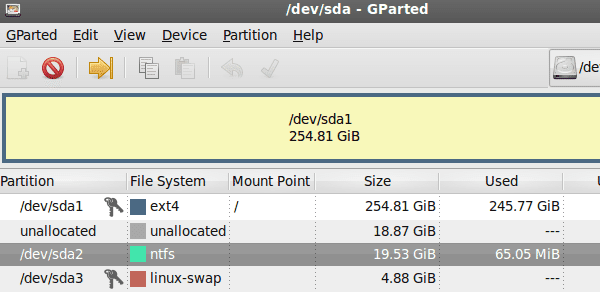
Επίσης, υπάρχουν ειδικές εφαρμογές αποκλειστικά για διαμόρφωση δίσκου, όπως το Active Killdisk, έτσι ώστε να γίνει πλήρης διαγραφή των δεδομένων και να μην υπάρχει περίπτωση να ανακτηθούν.
Στην πλειοψηφία των περιπτώσεων, πάντως, η διαμόρφωση δίσκου των Windows είναι απόλυτα επαρκής.
Πηγή: PCsteps.gr